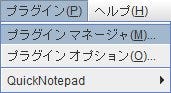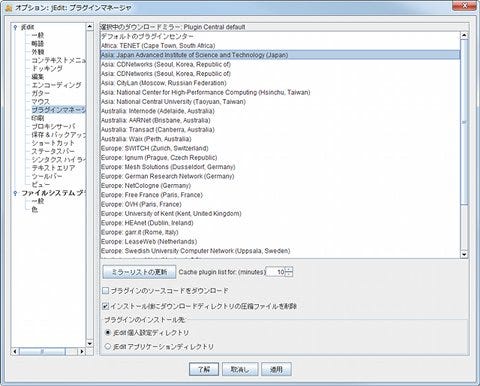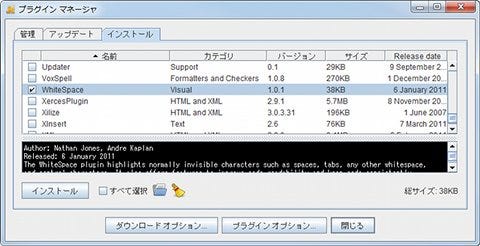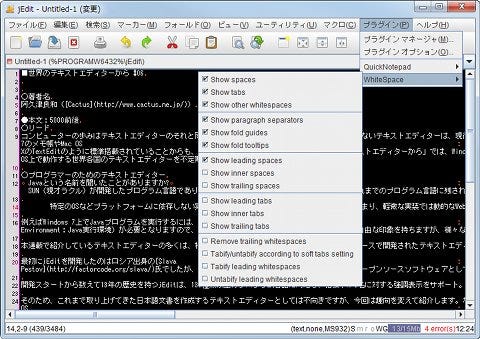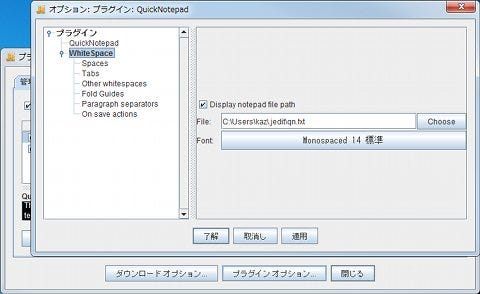jEditを便利にするプラグイン
最後にjEditの機能を強化するためのプラグインを紹介しましょう。公式サイトで管理されているプラグインはWebページからも参照できますが、基本的にはjEditのプラグインマネージャを使用します。同機能は依存関係にあるプラグインの自動導入も可能になっていますので、Webページから個別に入手するよりも簡単でしょう(図25~26)。
プラグインを導入するには最初にミラーサイトの取得が必要です。オプションダイアログの<プラグインマネージャ>にある<ミラーリストの更新>ボタンをクリックして、使用可能なミラーサイトの情報を取得してください。執筆時点では日本国内のミラーサイトも用意されていましたので、こちらを利用することをお勧めします(図27~28)。
一連の操作を終えたら、ミラーサイト情報を反映させるためにプラグインマネージャを再起動し、任意のプラグインを選択します。今回は半角/全角スペースやタブといった記号を表示ささせる「WhiteSpace」を導入しましょう。同名のプラグインを選択して<インストール>ボタンをクリックすれば、すぐにダウンロードおよび展開処理が行われます。
完了後は<プラグイン>メニューから導入したプラグインに対する操作できるので確認してください。また、プラグインオプションダイアログからは、各プラグインに対する設定も可能です(図29~31)。